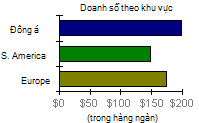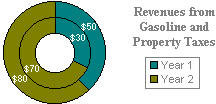Lưu ý: Chúng tôi muốn cung cấp cho bạn nội dung trợ giúp mới nhất ở chính ngôn ngữ của bạn, nhanh nhất có thể. Trang này được dịch tự động nên có thể chứa các lỗi về ngữ pháp hoặc nội dung không chính xác. Mục đích của chúng tôi là khiến nội dung này trở nên hữu ích với bạn. Vui lòng cho chúng tôi biết ở cuối trang này rằng thông tin có hữu ích với bạn không? Dưới đây là bài viết bằng Tiếng Anh để bạn tham khảo dễ hơn.
Biểu đồ và báo cáo PivotChart là các công cụ quan trọng cho phân tích dữ liệu trong sổ làm việc Excel. Thông tin trực quan sẽ giúp bạn dễ dàng hơn cho bạn thấy so sánh, mẫu hình và xu hướng dữ liệu.
Bạn có thể xem biểu đồ, biểu đồ phạm vi và Pivotchart trong sổ làm việc trong trình duyệt. Tuy nhiên, để thực hiện việc sử dụng các công cụ tốt nhất trong một sổ làm việc, là nên hiểu rõ sự khác biệt giữa cách các công cụ làm việc trong trình duyệt và trong Excel 2010.
|
|
|
||
Trong bài viết này
Biểu đồ và PivotChart Hiển thị và kích cỡ
Không có hai cách sổ làm việc dựa trên trình duyệt có thể hiển thị một biểu đồ hoặc PivotChart.
-
Dạng xem trang tính Trong dạng xem trang tính, Web trình xem Hiển thị biểu đồ hoặc PivotChart trong vị trí trong trang tính.
-
Dạng xem mục có tên Trong dạng xem có tên mục, xem Web Hiển thị biểu đồ hoặc PivotChart chính nó. Không có các thành phần của trang tính xuất hiện trong Hiển thị.
Trong trường hợp, kích cỡ tối đa của biểu đồ hoặc PivotChart mà bạn có thể hiển thị là một megabyte. Bạn có thể thay đổi giá trị này bằng cách dùng tùy chọn trong vị trí tin cậy.
Một biểu đồ hoặc PivotChart là một ảnh tĩnh
Sổ làm việc trong trình duyệt Hiển thị một biểu đồ hoặc PivotChart với dữ liệu hiện tại. Điều này bao gồm cả các giá trị dữ liệu, và thông tin về dữ liệu chẳng hạn như thứ tự sắp xếp các thành phần trong một cột hay không hoặc không có là tổng phụ, v.v..
Nếu bạn tương tác với dữ liệu biểu đồ được dựa trên, bằng cách sắp xếp và lọc, hoặc bằng cách mở rộng và thu gọn các mức dữ liệu, Web trình xem sẽ lại biểu đồ hoặc PivotChart. Tuy nhiên, dữ liệu trong biểu đồ được tĩnh. Bạn không thể bấm và làm theo một nối kết trên một biểu đồ hoặc PivotChart, hoặc tương tác với, thay đổi hoặc xóa bỏ một biểu đồ hoặc PivotChart.
Sử dụng biểu đồ 3-D và hiệu ứng 3-D đồ họa
Trình xem hỗ trợ hầu hết các biểu đồ 3-D Hiển thị trong trình duyệt, nhưng chuyển đổi bảng thành một tương đương 2-D. Biểu đồ 3-D sau đây không được hỗ trợ trong Excel Services:
-
Bề mặt 3D
-
Mặt phẳng 3D khung dây
-
Đường viền bề mặt
-
Bề mặt đường viền khung dây
Nếu bất kỳ biểu đồ chứa hiệu ứng 3-D, đồ họa, chẳng hạn như bóng đổ, vầng sáng, cong, góc xiên, cạnh mềm, đổi màu và phản chiếu, máy chủ loại bỏ các hiệu ứng, hoặc chuyển đổi chúng thành các hiệu ứng thay thế.
Lưu ý rằng biểu đồ 3-D và hiệu ứng 3-D đồ họa được giữ nguyên trong sổ làm việc, vì vậy bạn vẫn có thể xem chúng khi bạn mở sổ làm việc trong Excel.
Chất lượng màu có thể khác nhau giữa máy tính
Bạn nên biết màu chất lượng thiết đặt khác nhau trên một máy tính khách và máy chủ. (Từ Pa-nen điều khiển, bấm Hiển thị để mở hộp thoại Thuộc tính Hiển thị , sau đó bấm vào tab thiết đặt .) Có ba thiết đặt:
-
Cao nhất (32 bit, 4 triệu màu).
-
Trung bình (16 bit, 32.000 màu).
-
Thấp nhất (8 bit, 256 màu).
Chất lượng màu có thể thực hiện một điểm khác biệt trong sự rõ ràng của biểu đồ, đặc biệt là nếu các màu được sử dụng không riêng biệt của người dùng hiện tại Hiển thị thiết đặt. Vì ảnh biểu đồ được tạo ra trên máy chủ, thiết đặt trên máy chủ có thể giới hạn các màu được hiển thị trong biểu đồ, bất kể thiết đặt màu trên máy khách.
Tác giả một biểu đồ và PivotChart: thực hành tốt nhất
Khi bạn tạo một sổ làm việc trong Excel 2010 để hiển thị trong trình duyệt, nó là sử dụng xem trước các biểu đồ hoặc PivotChart trong trình duyệt. Bạn có thể muốn điều chỉnh kích cỡ biểu đồ hoặc thiết kế lại các biểu đồ tùy thuộc vào những gì bạn nhìn thấy.
Hãy cân nhắc các câu hỏi sau đây khi bạn thiết kế biểu đồ của bạn:
-
Ai là người dùng và thiết đặt chất lượng màu phổ biến nhất cho máy tính của họ là gì? Bạn có cần thay đổi màu trong biểu đồ để làm cho chúng rõ ràng hơn?
-
Nếu biểu đồ bị xén, có thể bạn di chuyển biểu đồ trong trang tính, hoặc di chuyển đến một trang tính khác để biểu đồ đầy đủ được hiển thị?
-
Biểu đồ sẽ xuất hiện như dự kiến? Bạn cần điều chỉnh kích cỡ của biểu đồ, hoặc có thể tạo nhiều biểu đồ khác nhau để giảm kích cỡ và độ phức tạp của nó?
-
Nếu biểu đồ sử dụng hiệu ứng 3-D đồ họa, nó sẽ hiển thị theo nhu cầu của bạn trong trình duyệt, hoặc thực hiện, bạn cần sửa đổi việc sử dụng các hiệu ứng trong Excel?